Windows 11扫描文件到电脑的方法介绍软件涵盖了我们日常生活,大家在日常中都非常喜欢用这款软件,那么不少小伙伴都还不清楚具体应该怎么去做,现在小编就以最为详细的教程告诉大家这款Windows 11扫描文件到电脑的方法介绍软件的操作方式,大家看完就知道了。
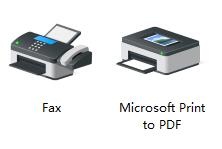
1、 使用设备管理器
1、 连接扫描仪到电脑。
2、 点击 Windows 搜索栏并输入“设备管理器”。
3、 打开设备管理器,找到并展开“扫描仪和相机”选项。
4、 右键单击您的扫描仪,然后选择“扫描”选项。
5、 执行扫描操作,扫描完成后您可以在“文档”或“图片”文件夹中找到扫描的文件。
2、 使用 Windows 扫描应用程序
1、 点击 Windows 搜索栏并输入“扫描”。
2、 选择“扫描应用程序”选项。
3、 在“扫描”选项卡下,选择您的扫描仪,然后配置扫描参数。
4、 点击“预览”按钮预览扫描的内容。
5、 点击“扫描”按钮开始扫描。
6、 扫描完成后,您可以在“文档”或“图片”文件夹中找到扫描的文件。
Windows 11扫描文件到电脑的方法介绍也是最近大家都在问的一个问题,能帮助大家去解决Windows 11扫描文件到电脑的方法介绍也是小编很开心的事情。